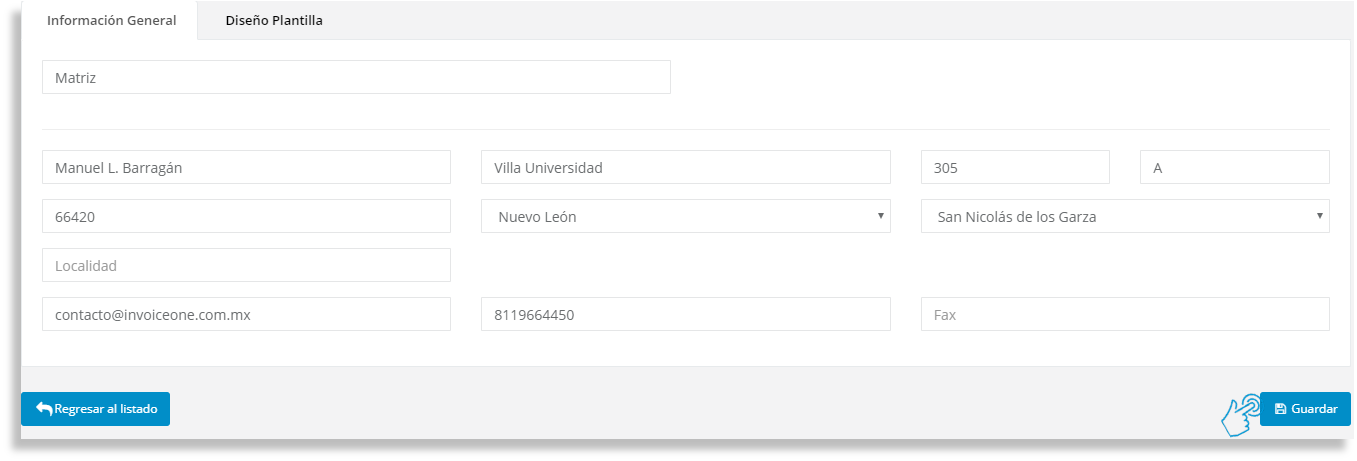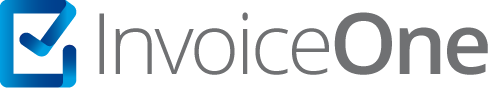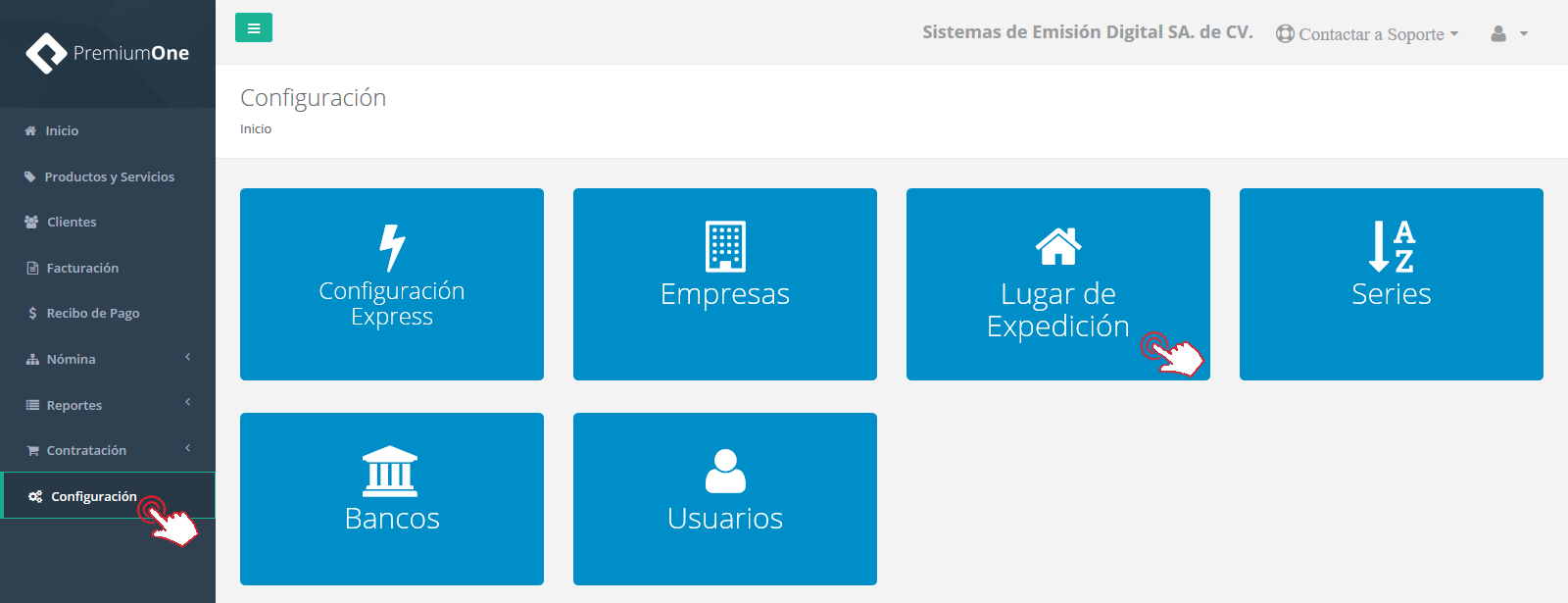Catálogo Lugar de Expedición
En éste catálogo podrás registrar el o los lugares de expedición donde se emitirán los CFDI que generes, por ejemplo diversas sucursales del negocio, departamentos de tu empresa o personas encargadas de facturación. Si no cuentas con sucursales o distintos puntos de expedición deberás asegurarte de registrar aquí, al menos el código postal de donde se encuentra tu único lugar de expedición.
Además, en ésta sección podrás contar con la opción de seleccionar uno de nuestros diseños de impresión de CFDI o bien, agregar el logotipo de tu empresa para personalizar así tus comprobantes.
Para tener acceso a ésta sección deberás ingresar al apartado Configuración que se ubica en el menú lateral de tu panel principal. Enseguida, presiona sobre el catálogo Lugar de Expedición, como se muestra en la imagen a continuación.
En ésta guía te mostraremos los procedimientos a seguir para agregar, editar y eliminar una Sucursal de emisión.
Agregar
- presiona el botón
 que se encuentra en la parte superior de la pantalla.
que se encuentra en la parte superior de la pantalla.
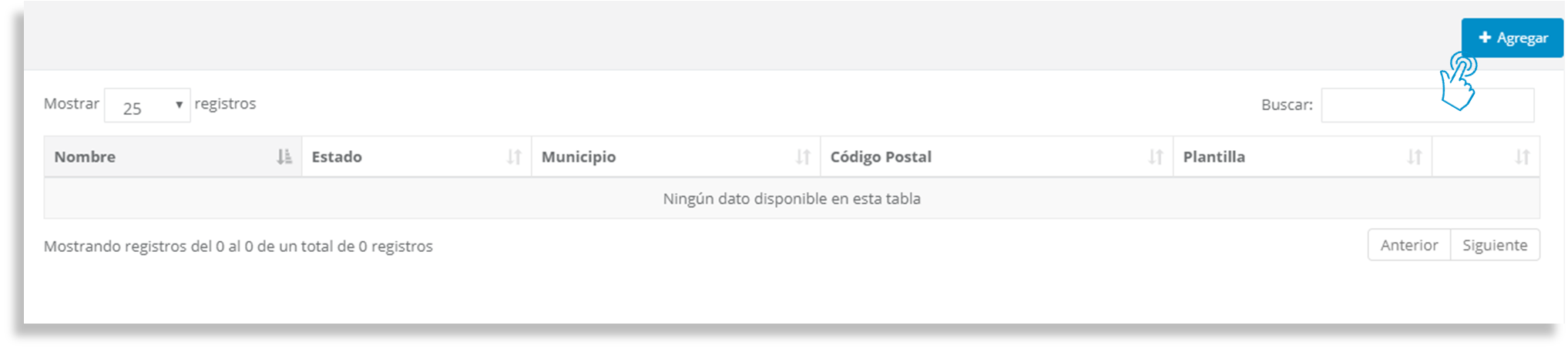
2. Complementa los datos de domicilio que se te solicitan.
Considera que...
Los únicos datos requeridos por SAT y que son obligatorios en éste registro son el Nombre del Expedido en (que es el nombre que designarás para éste punto de emisión, por ejemplo tu nombre, el nombre del negocio, sucursal 1, o alguna ubicación como Dpto. Compras, etc.) y el campo Código Postal el resto de la información es opcional.
Continúa el procedimiento ingresando a la siguiente pestaña Diseño de la Plantilla para personalizar la vista impresa de tus CFDI.
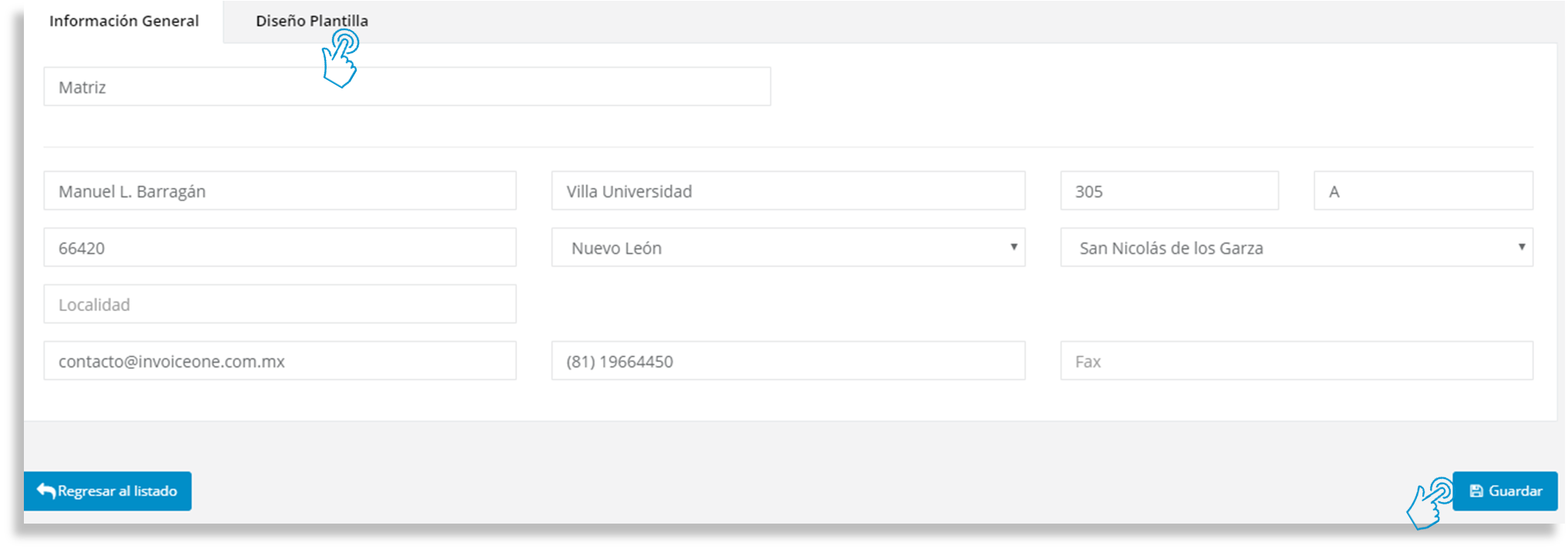
Diseño de la plantilla
3. Dentro de ésta sección presiona sobre el campo Seleccione una plantilla para que se despliegue el listado que contiene cada uno de los formatos. Elije el diseño de tu preferencia y observa del lado derecho como se muestra la vista previa.
4. A continuación puedes pasar a la pestaña Logotipo para PDF, si deseas cargar la imagen de tu empresa. De no ser necesario puedes dar clic en ![]() para finalizar tu registro.
para finalizar tu registro.
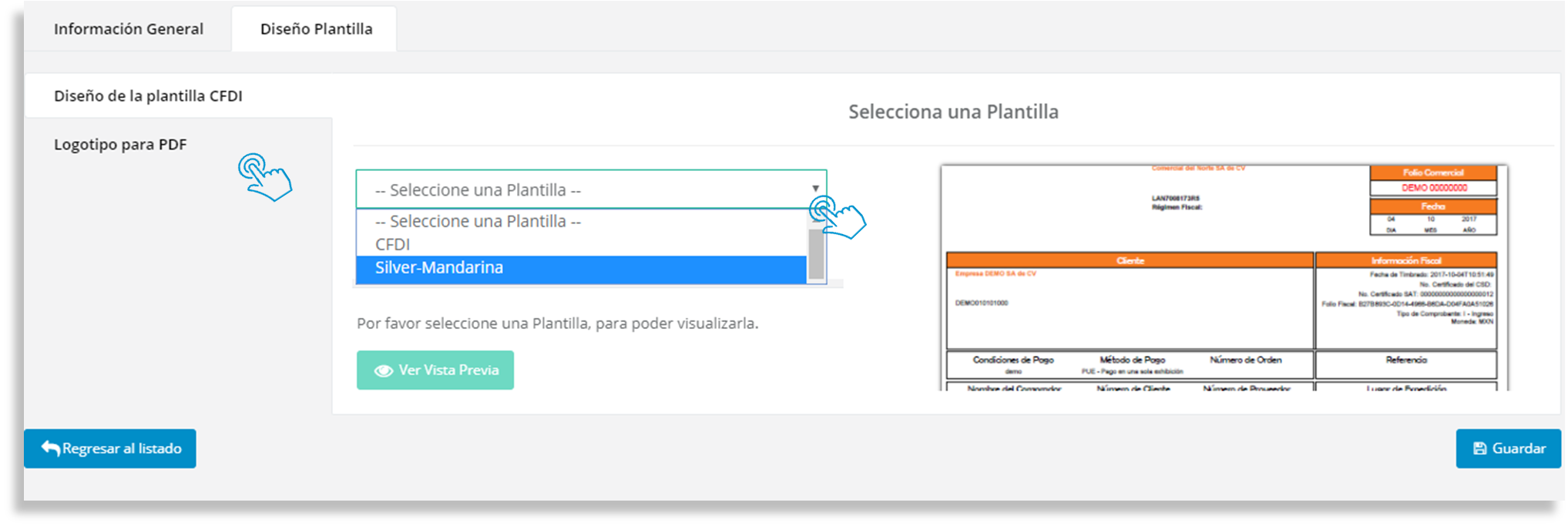
Instalación de Logotipo (Opcional)
5. Como te mostramos en la imagen anterior, Ingresa a la pestaña Logotipo para PDF.
6. Presiona el botón Seleccionar logo, para abrir las carpetas de tu computadora y seleccionar la imagen que deseas.
7. Una vez seleccionada puedes presionar el botón Cambiar en caso de que desees reemplazarla.
8. Para finalizar éste proceso da clic en ![]() .
.

Editar y eliminar
En caso de ser necesario eliminar el registro de una de tus sucursales presiona el botón ![]() que se ubica al final de la linea, PremiumOne solicitará tu confirmación antes de eliminar tu registro.
que se ubica al final de la linea, PremiumOne solicitará tu confirmación antes de eliminar tu registro.
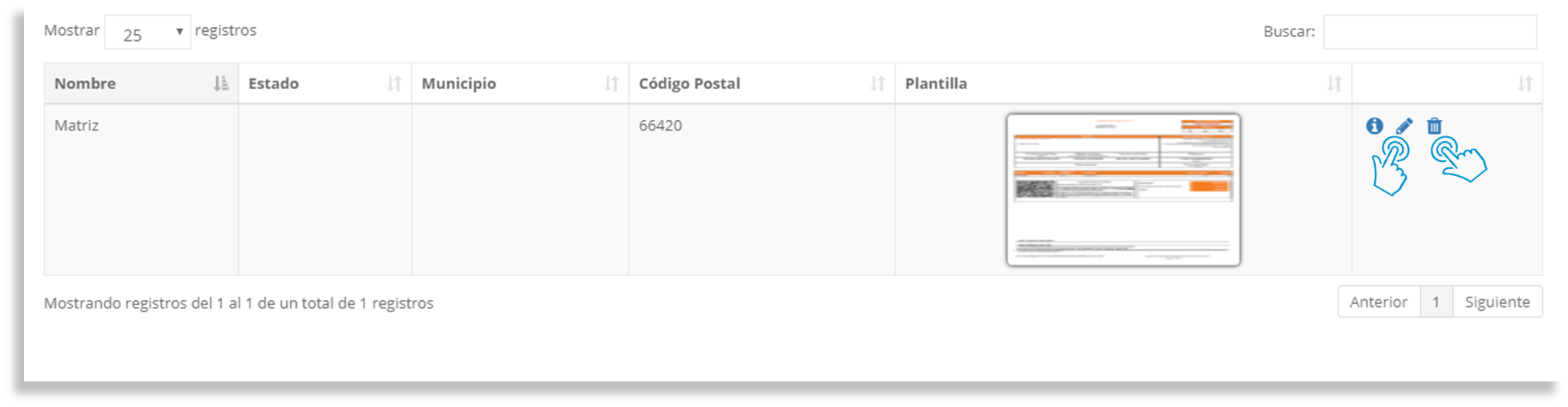
Para realizar cambios en los datos que has registrado en tu Lugar de Expedición, o bien, cambiar la selección de plantilla o logotipo:
- Presiona el botón
 que se encuentra al final del registro.
que se encuentra al final del registro. - Obtendrás de ésta manera la ventana con los datos registrados para que realices los cambios necesarios.
- No olvides dar clic en
 para salvar éstos cambios.
para salvar éstos cambios.